HP Defender: что это за программа и как удалить ее, если это сомнительное или ненужное ПО?

То, что некоторые производители ноутбуков встраивают в свои устройства дополнительное программное обеспечение для быстрого восстановления системы или повышения уровня защиты, ни у кого сомнений не вызывает. Но иногда владельцы техники от Hewlett Packard (и не только они) могут совершенно случайно обнаружить на своих ноутбуках приложение HP Defender. Что это за программа, многие пользователи вроде бы и понимают, относя ее к средствам безопасности. Однако на деле это не всегда так. Попробуем разобраться, что это за апплет, как он проникает в систему, является ли вирусом, и можно ли его удалить, если это действительно угроза.
HP Defender: что это за программа в привязке к Hewlett Packard?
Для начала несколько слов об официальном ПО. Да, действительно, иногда такое приложение встретить можно. Как утверждают специалисты, оно является встроенным облачным сервисом, работающим по типу антивируса или средства предотвращения проникновения в систему рекламного или нежелательного ПО, анализируя угрозы «на лету», помещая их именно в облако до того, как они смогут обосноваться на жестком диске.
⚡ Ноутбуки HP. (Отзыв пользователя). Выгодно или нет покупка Hewlett-Packard
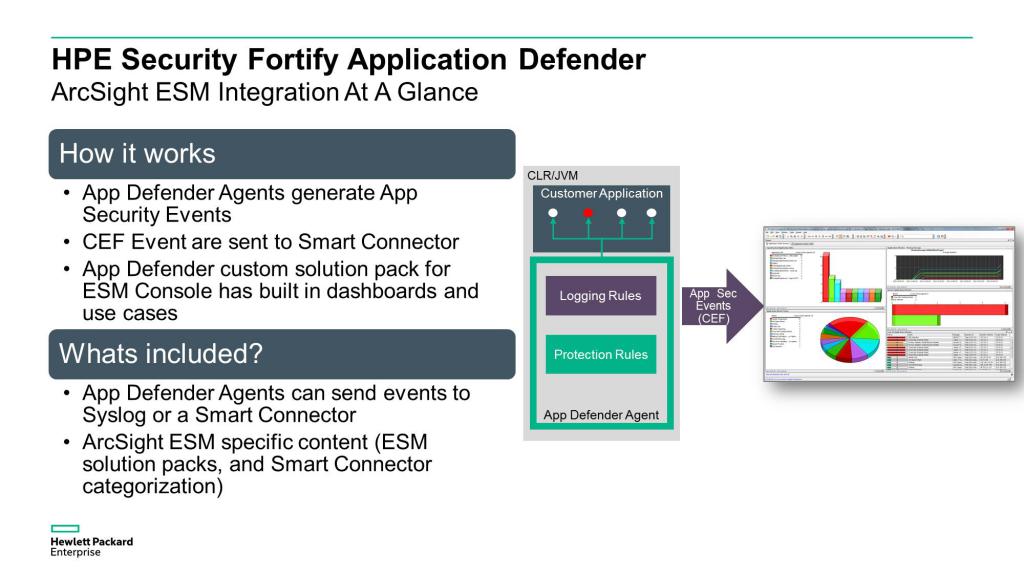
Кроме того, именно эта утилита на ноутбуках Hewlett Packard используется еще и для предотвращения деинсталляции предустановленного софта, чтобы пользователь случайно не удалил какие-то важные компоненты, встроенные в программную среду. Однако чаще всего пользователи, увы, имеют дело с совершенно другой программой, а сходство с названием официальной утилиты заставляет пользователей не обращать на нее внимания.
My Company HP Defender: что это такое?
Вторая разновидность «липового» защитника относится как раз к другому разработчику. Предположим, пользователь обнаружил на своем компьютерном устройстве апплет HP Defender. Что это за программа, и кто является ее разработчиком, нетрудно сообразить, если просто посмотреть на название издателя в списке программ и компонентов. А вот там как раз и будет указано, что авторство этого приложения принадлежит некой компании My Company.
Несмотря на то что оно позиционируется, опять же, как защитное средство, на самом деле эта программа выдает ложные срабатывания, наводняет веб-браузеры рекламой, меняет стартовые страницы и т. д. Но что это? HP Defender почему-то к разряду вирусных угроз официально не относится. Этот апплет классифицируют как нежелательное программное обеспечение (PUP), которое якобы вреда компьютерной системе в смысле вирусного воздействия не наносит.
Как HP Defender проникает на компьютеры?
Но это было только краткое описание HP Defender. Что это за неофициальная программа, немного стало понятно. Теперь отдельно стоит остановиться на том, как она вообще появляется на компьютерах и ноутбуках. В большинстве случаев ее появление можно встретить при посещении всевозможных торрент-трекеров, на которых и сосредоточено наибольшее количество вирусов.
Иногда приложение может устанавливаться в систему самостоятельно в качестве партнерского ПО, когда пользователь при инсталляции другой программы не обращает внимания на пункты установки рекомендуемых дополнительных компонентов. Кстати, сама программа имеет сертификат безопасности и цифровую подпись издателя, поэтому большинством бесплатных антивирусов игнорируется.
Простейший метод удаления приложения
Если же говорить о том, как удалить HP Defender (именно вредоносную программу), в самом простом случае можно воспользоваться тем самым разделом программ и компонентов.
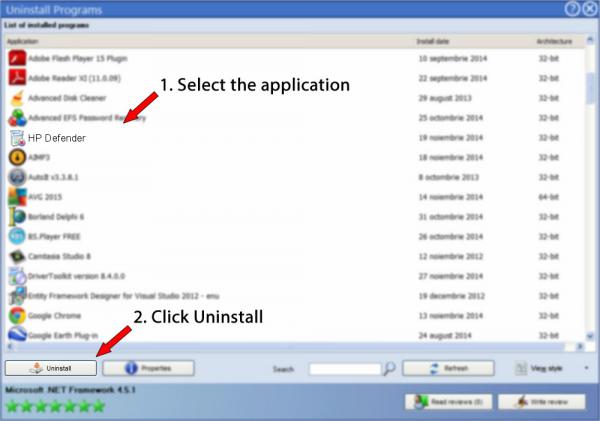
Но такой метод в большинстве случаев неудобен тем, что после деинсталляции основного приложения пользователю придется самостоятельно избавляться от остаточных файлов, папок и ключей реестра. Это не только неудобно, но для некоторых рядовых юзеров достаточно проблематично.
Использование специализированной утилиты
Теперь еще один взгляд на приложение HP Defender. Что это за апплет, немного понятно. Но при его рассмотрении особо следует обратить внимание еще и на то, что в интернете можно найти ссылки даже на официальные утилиты для его деинсталляции!
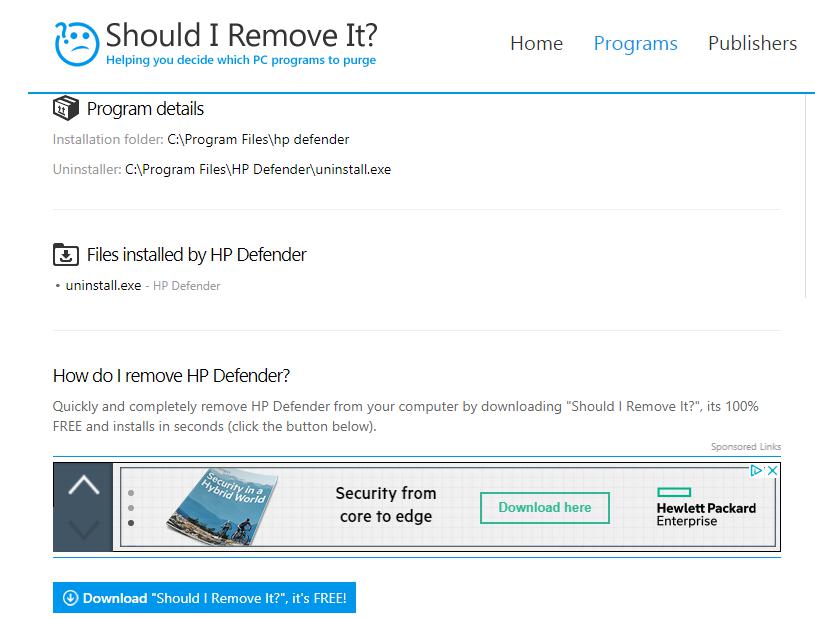
Одной из таких является, как утверждается, бесплатная программа Should I Remove It, которая вроде бы производит удаление приложения с полной очисткой системы от остаточных компонентов. Надо сказать, что ее применение выглядит весьма сомнительным.
Удаление в программах-деинсталляторах
Как оказывается, наиболее действенным методом удаления описываемого сомнительного ПО является использование программ-деинсталляторов. Среди них достаточно интересной и мощной является утилита iObit Uninstaller. В ней нужно просто выбрать указанную программу из списка, нажать кнопку удаления, а по окончании подтвердить очистку найденных остатков. Также автоматическое удаление мусора можно активировать еще на начальной стадии.
Примечание: по окончании деинсталляции на всякий случай рекомендуется проверить свойства ярлыков всех браузеров, чтобы в полях типа объекта после расширения исполняемого файла обозревателя не было указано никаких приписок, которые могут инициировать самопроизвольные переходы на какие-то страницы при запуске браузера.
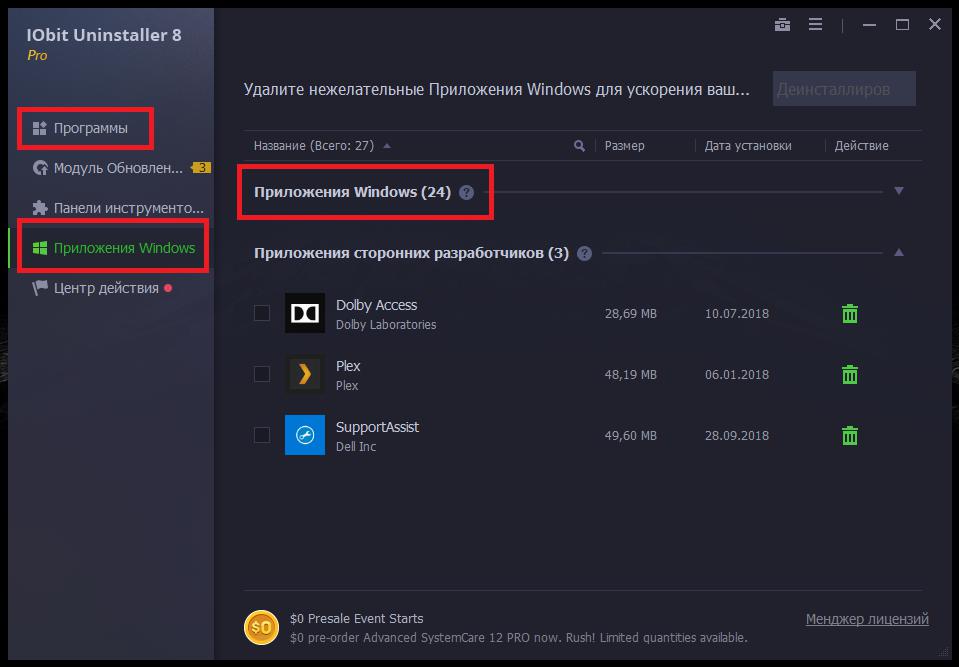
Но это касается только удаления в программе iObit Uninstaller рекламного приложения HP Defender. Что это за программа для работы с «вшитыми» апплетами, нетрудно сообразить даже при удалении того самого официального защитника, препятствующего пользовательским действиям по деинсталляции ненужного предустановленного ПО. Только в этом случае нужно будет обратиться к разделу системных приложений (чаще всего они будут находиться среди программ Windows).
Источник: fb.ru
Удаление HP Updates: Удалите HP Updates Навсегда

Установка драйверов HP – типичный запрос в поисковых системах. Как правило, такие вопросы поступают от пользователей, впервые увидевшие принтер или другое устройство HP в непосредственной близости от себя. Причем речь идет не о дорогущей технике, которые мало кто себе может купить, а о простых девайсах. Если вы приобрели HP и не знаете, как заставить работать эту адскую машину, то данная статья написана специально для вас.
Для начала необходимо выяснить – что из себя представляет программа-драйвер. Это особая программа, которая позволяет вашей операционке, а так же вам, работать с новым оборудованием. Говоря простым языком, драйвер – это своеобразный мостик, который связывает аппаратную составляющую или железо с программной частью.
Управляя программой, вы можете управлять самим устройством. Все просто, как ни крути. Но есть одна загвоздка, без «Дров» аппаратура работать не будет. И это не исправит даже жертвоприношение, поэтому не надо обижать своих домашних животных!
HP (Hewlett Packard) Часто задаваемые вопросы относительно обновления
Для чего нужны драйверы устройств HP ?
Драйверы представляют собой небольшие программы, которые обеспечивают надлежащую связь, выступая в качестве средства для «взаимодействия» операционной системы с устройством HP.
Какие операционные системы совместимы с драйверами HP?
HP поддерживается Windows.
Как обновить драйверы HP?
Опытные пользователи ПК могут выполнить обновления драйверов HP устройства вручную с помощью Device Manager (Диспетчера устройств), а пользователи-новички могут выполнить их обновление автоматически с помощью утилиты для обновления драйверов.
Каковы существуют преимущества и риски обновления драйверов HP?
Обновление драйверов позволит повысить производительность ПК, разблокировать аппаратные функции и устранить любые несовместимости. Риски установки неправильных драйверов HP включают сбои программного обеспечения, потерю функций, зависание ПК и нестабильность системы.
Об авторе: Джей Гитер (Jay Geater) является президентом и генеральным директором корпорации Solvusoft — глобальной компании, занимающейся программным обеспечением и уделяющей основное внимание новаторским сервисным программам. Он всю жизнь страстно увлекался компьютерами и любит все, связанное с компьютерами, программным обеспечением и новыми технологиями.
Установка драйверов.
Сегодня, для демонстрации сей процесса, выберем типичного представителя «принтерных магнатов» — компанию HP. (Данная статья подходит для всех типов техники HP. Принтер взят для примера) Установка драйверов HP начинается с того, что вы отправитесь в магазин или же посетите интернет магазин, где купите понравившийся вам девайс. Затем, пользователь будет долгое время пребывать в состоянии экстаза, после чего оба попадают домой. Начинается основная стадия, где собственно, возникают основные проблемы, о которых я поведал ранее.
Предположим, что пользователь справился с начальной установкой – подключением к розетке, подключением к компьютеру. А большего и не надо! После этого, внимательно изучите содержимое коробки – в ней должен прятаться диск с базовыми дровами.
Затем необходимо вставить этот диск туда, где ему самое место, после чего, попытаться разобраться с интерфейсом программы установки, что, по большому счету, не должно вызывать затруднений. После завершения установки драйвера, можно распечатать пробную станицу. На этом, основная стадия процесса установки завершается.
Но как быть, если установка драйверов HP невозможна из-за отсутствия того самого диска?
Ручная установка
Самые необходимые – это драйверы для набора микросхем (для чипсета, MEI, Smart Connect Technology и т.д.), затем – для графики. Имейте в виду, что прежде устанавливается драйвер для графики от Intel, а уже потом – от NVIDIA. Прочие драйверы тоже лучше установить, однако они уже нужны исключительно для вашего удобства, поэтому их устанавливают последними.
Поскольку самая популярная ОС на данный момент – Windows 7, то далее будет рассмотрен процесс на ее примере. Итак, сначала откройте Диспетчер устройств щелчком правой кнопкой по иконке «Компьютер», далее кликните по «Свойства» и «Диспетчер устройств». Там найдите оборудование со значком «Внимание!» (желтый треугольник с восклицательным знаком посередине) и откройте его. В появившемся окне «Свойства» выберите вкладку «Драйвер» и нажмите «Удалить». Некоторое время (от пары секунд до нескольких минут) будет происходить удаление драйвера, затем может появиться запрос на перезагрузку, пока что откажитесь.
Нажмите кнопку «Обновить конфигурацию оборудования» в Диспетчере устройств. Подождите, пока ноутбук проверит все свое железо. Затем система откроет окно мастера установки нового оборудования. Выберите «Выполнить поиск драйверов на этом компьютере», а затем укажите папку со скачанными драйверами. Система сама выберет и установит нужный драйвер.
Именно после этого необходимо перезагрузить систему.
Официальный сайт HP.
Знаете чем примечательны крупные производители, вроде HP? Они всегда оказывают техническую поддержку, причем в онлайн-режиме. Если вы читаете продолжение, значит, установка драйверов HP с помощью CD провалилась. Но не стоит паниковать. На официальном сайте представленной компании есть все, что вам нужно, нужно только знать, где искать.
Я вам помогу!
Сперва переходим на сайт производителя, затем переходим по вкладке «Поддержка», выбираем «Загрузка драйверов».
Появится новое окно, где главным инструментом для работы является окошко поиска. Здесь необходимо ввести наименование своей модели. Выглядит этот момент следующим образом. Для примера, я взял модель Photosmart 5510.
Как только вы нажмете по кнопке «Перейти», появится следующая страница.
Здесь представлены все категории устройств с указанной маркировкой. Мы выбираем вторую категорию – принтеры.
Последний этап! Выберите операционную систему, которую на данный момент используете, после чего нажмите «Далее».
Внизу появится список стандартных и обновленных приложений, а так же техническая документация. Скачивание дров начнется после нажатия на «Загрузить»!
HP Update Software Utility — что это такое?
Утилита, предназначенная для обновления драйверов и фирменного ПО. Также может скачать и установить патчи для исправления багов.
Может быть уже установленной на ноутбуках фирмы HP.
Например утилита может быть если у вас ноутбук фирмы НР 530. Вроде такая утилита идет в комплекте даже с принтером HP Deskjet F300.
Устанавливается в эту папку:
C:Program FilesHewlett-PackardHP Software Update
C:Program FilesHPHP Software Update
PS: HP это тоже самое что и Hewlett-Packard.
Работает под процессом HPWuSchd.exe:
Может запускаться вместе с Windows, о чем говорит запись в автозагрузке (попасть можно так: Win + R > команда msconfig > вкладка Автозагрузка):
Если убрать галочку, то ничего страшного не будет — просто не будут проверяться обновления. Хотя мой совет, если все работает стабильно и четко — то с установкой новой версии драйверов или фирменного ПО можно подождать.
Также у вас может быть процесс hpqtra08.exe, который предположительно относится к софту HP Digital Imaging Monitor:
Вот так примерно выглядит HP Update Software Utility:
А вот возможно тоже эта прога, но версия старая, которая еще работала во времена Windows XP:
Собственно настройки утилиты:
Первый пункт, то есть Notify me before.. если выбрать то утилита сообщит вам перед проверкой обновлений в интернете. Второй пункт Automatically check.. — значит проверять обновления автоматически и сообщать когда доступно обновление. Потом в самом низу, где Check for software.. там вы можете указать как часто проверять обновления — Never значит никогда или Every, тогда нужно напротив выбрать интервал, например раз в неделю.
Функции
Удаляет все файлы, созданные HP Updates.
Удаляет все записи реестра, созданные HP Updates.
Программа может исправить проблемы с браузером.
Удаление гарантированно — если Утилита не справилась предоставляется бесплатная поддержка.
Антивирусная поддержка в режиме 24/7 через систему GoToAssist входит в комплект поставки.
Наша служба поддержки готова решить вашу проблему с HP Updates и удалить HP Updates прямо сейчас!
Оставьте подробное описание вашей проблемы с HP Updates в разделе Техническая поддержка. Наша служба поддержки свяжется с вами и предоставит вам пошаговое решение проблемы с HP Updates. Пожалуйста, опишите вашу проблему как можно точнее. Это поможет нам предоставит вам наиболее эффективный метод удаления HP Updates.
Скачайте утилиту для удаления HP Updates от российской компании Security Stronghold
Если вы не уверены какие файлы удалять, используйте нашу программу Утилиту для удаления HP Updates.. Утилита для удаления HP Updates найдет и полностью удалит HP Updates и все проблемы связанные с вирусом HP Updates. Быстрая, легкая в использовании утилита для удаления HP Updates защитит ваш компьютер от угрозы HP Updates которая вредит вашему компьютеру и нарушает вашу частную жизнь. Утилита для удаления HP Updates сканирует ваши жесткие диски и реестр и удаляет любое проявление HP Updates. Обычное антивирусное ПО бессильно против вредоносных таких программ, как HP Updates. Скачать эту упрощенное средство удаления специально разработанное для решения проблем с HP Updates и (*.*) (закачка начнется автоматически):
Для чего обновлять HP драйвера?
После того, как нужный компонент установлен на персональный компьютер, устройство начинает нормально функционировать и взаимодействовать с различными задачами. Документы и графические изображения без проблем отправляются на печать. Однако, нормальный рабочий процесс может быть прерван из-за сбоев. Сбои происходят либо в самом устройстве, либо с программным обеспечением.
Пользователи, скачавшие Epson Scan и другие версии ПО, следят за выходящими обновлениями и поэтому с их устройствами не происходит ничего не предвиденного. Даже если сама операционная система обновилась, то проблем удастся избежать благодаря регулярному обновлению всех установленных дополнений.
Работоспособность принтера и срок его службы будет зависеть от следующих нюансов: своевременная профилактика, правильная эксплуатация и использование самых свежих версий пакетов, представленных выше компонентов.
Если Вы желаете защитить используемый принтер от поломок и возможных неполадок, обязательно скачайте предложенный нашим порталом вариант программного обеспечения для принтеров HP и установите загруженный пакет на свой персональный компьютер или ноутбук.
Ниже вы найдете ссылку на Driver Pack Solution, который является универсальным
Источник: ktexnika.ru
Как на ноутбуке HP включить Wi-Fi, или скачать и установить драйвер?

Базовые драйверы HP (Hewlett Packard) должны быть объединены в %%os%% или загружены через обновление Windows®. Хотя эти драйверы Device в комплекте включают основные функции, они обычно не охватывают все аппаратные функции. Следуйте нашему полному пошаговому руководству, чтобы обновить драйверы устройств HP (Hewlett Packard).
| Компания: | HP (Hewlett Packard) |
| Операционные системы: | Windows XP, Vista, 7, 8, 10 |
| Установить необязательные продукты — DriverDoc (Solvusoft) | Лицензия | Политика защиты личных сведений | Условия | Удаление | |
Программная утилита для автоматического обновления HP (Hewlett Packard):
Рекомендация: Пользователи Windows, не имеющие опыта в обновлении драйверов устройства HP , могут выполнить обновления данных драйверов HP с помощью инструмента для обновления драйверов DriverDoc . Наша утилита для обновления драйверов выполнит всю необходимую работу, а именно автоматически скачает и обновит необходимые драйверы HP.
База данных DriverDoc, насчитывающая более 2 150 000 драйверов (обновляется ежедневно), гарантирует, что в наличии имеются все драйверы для вашего компьютера, которые всегда находятся в обновлённом состоянии!
Загрузка (программное обеспечение обновления драйверов HP)
| ABOUT SSL CERTIFICATES |
Установить необязательные продукты — DriverDoc (Solvusoft) | Лицензия | Политика защиты личных сведений | Условия | Удаление
Варианты установки драйверов
Вариант первый: у вас имеется диск, входивший в комплект поставки (или его образ, записанный на болванку). Большинство подобных дисков имеют очень простой интерфейс и функцию экспресс-установки драйверов. Выбираете именно эту возможность, и компьютер сделает все сам (в процессе установки он, скорее всего, несколько раз перезагрузится, это нормально). Если никаких ошибок в процессе экспресс-установки не было, то все прошло успешно.
Вариант второй: перейти по ссылке https://www.hp.ru/support/drivers/ в раздел официального сайта HP и указать модель своего ноутбука (в случае неудачной экспресс-установки драйверов с диска тоже придется использовать данный вариант). На сайте вам предложат проверить наличие обновлений или указать версию операционной системы.
Поскольку вам пока что нечего проверять на наличие обновлений, выбираете свою ОС и жмите «Далее». Откроется почти такая же страница, но ниже будет список драйверов для вашего ноутбука. Кроме них там, скорее всего, будут и особые программы – утилиты, но лучше не скачивать их, если вы не знаете их назначения. В любом случае, первым делом жмите по строкам, которые начинаются со слова «Драйвер».
HP (Hewlett Packard) Часто задаваемые вопросы относительно обновления
Как обновляются драйверы HP?
Опытные пользователи ПК могут выполнить обновления драйверов HP устройства вручную с помощью Device Manager (Диспетчера устройств), а пользователи-новички могут выполнить их обновление автоматически с помощью утилиты для обновления драйверов.
Какие операционные системы работают с драйверами HP?
HP драйверы поддерживаются Windows.
Почему люди не обновляют драйверы HP?
Большинство людей опасаются, что они вызовут сбой компьютера или ошибку, если они обновят драйверы устройств HP.
Для чего нужны драйверы устройств HP ?
Драйверы устройств, например, созданные HP специально для устройства, обеспечивают надлежащее взаимодействие аппаратного обеспечения и операционной системой.
Включаем Wi-Fi на ноутбуке HP
Я всегда первым делом захожу в диспетчер устройств, на вкладку «Сетевые адаптеры». Открыть диспетчер устройств можно разными способами. Один из них: вызываем окно «Выполнить» нажатием сочетания клавиш Win+R и выполняем команду mmc devmgmt.msc.
Если среди адаптеров есть адаптер в названии которого есть «Wireless», «Wi-Fi», «802.11», «Dual Band», «AC» – значит драйвер установлен и беспроводная связь скорее всего просто отключена. Если такого адаптера нет – нужно установить драйвер (вторая часть этой статьи). Обращаем внимание на иконку возле адаптера. Если возле нее есть стрелочка, то нажмите на адаптер правой кнопкой мыши и выберите «Включить устройство». Если возле нее желтый восклицательный знак – переустанавливаем Wi-Fi.

Возможно, после этого Wi-Fi на вашем HP сразу заработает. Обратите внимание на иконку в трее.
Проверяем еще окно «Сетевые подключения». Открыть его можно командой ncpa.cpl (в окне «Выполнить», которое можно вызвать командой Win+R). Там должен быть адаптер «Беспроводная связь» (это в Windows 10), или «Беспроводное сетевое соединение» (Windows 7). Обратите внимание на статус этого адаптера. Если он отключен – попробуйте включить.

Если на вашем ноутбуке HP установлена Windows 7, то можно попробовать включить беспроводную связь через Центр мобильности. Нажмите сочетание клавиш Win+X.

Там может быть статус «Беспроводная связь отключена». Попробуйте ее включить.
Другие статьи по этой теме:
- Беспроводная сеть – Отключено в Windows 10. Не включается Wi-Fi
- Как включить Wi-Fi на ноутбуке с Windows 7?
HP Connection Manager
Я так понимаю, что эта утилита актуальна только для Windows 7. Если у вас установлена семерка, то проверьте, возможно программа HP Connection Manager уже установлена на ваш ноутбук (можно выполнить поиск в меню Пуск). Запустите ее и включите там Wi-Fi (Wireless LAN).

Если утилиты HP Connection Manager на вашем ноутбуке нет – установите ее. Скачать можно с сайта HP (смотрите ниже инструкцию по поиску драйвера), или на сторонних сайтах.
Отдельный переключатель, или сочетание клавиш (Fn+F12)
Внимательно посмотрите на корпус своего ноутбука HP. На нем может быть специальная кнопка, или переключатель, с помощью которого можно включать и отключать беспроводной модуль. Обычно такие переключатели есть на старых моделях ноутбуков, и выглядят они примерно вот так:

Так же для включения Wi-Fi на ноутбуках HP можно использовать комбинацию клавиш. На этих ноутбуках это клавиши Fn + F12 (в большинстве случаев). На F12 обычно нанесен значок в виде антенны беспроводной сети. Так же на некоторых моделях это отделенная клавиша, возле клавиши F12 (смотрите фото ниже).
А на новых ноутбуках HP, на которые производитель рекомендует устанавливать Windows 10, на клавише F12 можно увидеть значок в виде самолета. В Windows 10 с ее помощью можно включать и отключать режим «В самолете».

Попробуйте одновременно нажать Fn и F12, и посмотрите, не поменялся ли статус подключения (иконка) в трее Windows.
Осложнения обслуживания водителей
HP (Hewlett Packard) подвержен системным ошибкам, связанным с поврежденными или устаревшими драйверами устройств. Драйверы ПК могут стать проблематичными без какой-либо очевидной причины. Положительным аспектом является то, что как только вы обновите драйвер Устройство, он перестанет сбой.
Это может быть невероятно трудно найти точный драйвер для вашего аппаратного блока на основе HP (Hewlett Packard), даже непосредственно на веб-сайте HP (Hewlett Packard) или связанного с ним производителя. В то время как поиск, загрузка и ручное обновление драйверов HP (Hewlett Packard) занимает много времени, процесс также может запутать. Неправильные драйверы оборудования могут привести к более серьезным проблемам, чем просто неисправная установка.
Из-за времени и сложности, связанных с обновлением драйверов, мы настоятельно рекомендуем использовать программное обеспечение для обновления драйверов. Средство обновления драйверов предоставляет новые версии драйверов для вашего оборудования, а также может сохранить резервную копию текущих драйверов перед внесением каких-либо изменений. Резервное копирование драйверов обеспечивает безопасность, зная, что вы можете откатить любой драйвер к предыдущей версии, если что-то пойдет не так.
Поиск по категориям драйверов HP (Hewlett Packard)
- МФУ
- Bluetooth
- Пишущий привод CD-DVD
- Привод CD-DVD
- Копир
- Цифровая камера
- Firewire
- Привод гибких дисков
- Видеокарта
- Клавиатура
- Портативный-компьютер
- Память
- Мобильный телефон
- Модем
- Монитор
- Мышь
- Сеть
- Плоттер
- Принтер
- Проектор
- Сканер
- ТВ-тюнер
- USB
- Веб-камера
- ZIP-дисковод
Всего страниц: 1 Всего элементов: 26
HP Update Software Utility — что это такое?
Утилита, предназначенная для обновления драйверов и фирменного ПО. Также может скачать и установить патчи для исправления багов.
Может быть уже установленной на ноутбуках фирмы HP.
Например утилита может быть если у вас ноутбук фирмы НР 530. Вроде такая утилита идет в комплекте даже с принтером HP Deskjet F300.
Устанавливается в эту папку:
C:Program FilesHewlett-PackardHP Software Update
C:Program FilesHPHP Software Update
PS: HP это тоже самое что и Hewlett-Packard.
Работает под процессом HPWuSchd.exe:

Может запускаться вместе с Windows, о чем говорит запись в автозагрузке (попасть можно так: Win + R > команда msconfig > вкладка Автозагрузка):

Если убрать галочку, то ничего страшного не будет — просто не будут проверяться обновления. Хотя мой совет, если все работает стабильно и четко — то с установкой новой версии драйверов или фирменного ПО можно подождать.
Также у вас может быть процесс hpqtra08.exe, который предположительно относится к софту HP Digital Imaging Monitor:

Вот так примерно выглядит HP Update Software Utility:

А вот возможно тоже эта прога, но версия старая, которая еще работала во времена Windows XP:

Собственно настройки утилиты:

Первый пункт, то есть Notify me before.. если выбрать то утилита сообщит вам перед проверкой обновлений в интернете. Второй пункт Automatically check.. — значит проверять обновления автоматически и сообщать когда доступно обновление. Потом в самом низу, где Check for software.. там вы можете указать как часто проверять обновления — Never значит никогда или Every, тогда нужно напротив выбрать интервал, например раз в неделю.
HP Update Software Utility — как удалить программу?
Вполне возможно, что данная утилита вам окажется ненужной. Ведь драйвера можно устанавливать/обновлять вручную.
Кстати если хотите автоматом обновлять драйвера, то могу посоветовать стороннюю утилиту DevID Agent — она без рекламы (но будьте внимательны — при установке может установиться левый софт). Эта утилита хороша тем, что нет ничего лишнего и более-менее нормально работает.
Итак, удаление программы:
- Зажмите Win + R, появится окошко Выполнить, вставьте команду appwiz.cpl, нажмите ОК.
- Откроется окно установленного софта. Находим тут утилиту, нажимаем правой кнопкой и выбираем Удалить.
- Появится мастер удаления, следуем инструкциям, обычно нужно нажимать Далее/Next/Удалить/Uninstall.

Окно где удаляем программу — выбираем ее и нажимаем кнопку Удалить. PS: Solution Center это только для примера.
Продвинутые юзеры могут удалить прогу и при помощи удалятора Revo Uninstaller или Uninstall Tool. Удалятор не только удалит утилиту, но и почистит систему от следов и остатков.
Источник: twnews.ru
Скачать HP Support Assistant
![]()
HP Support Assistant – это мощное решение от HP, которое позволяет сохранять работоспособность и функциональные качества компьютеров, принтеров и сканеров. Программа обнаруживает все неполадки, устраняя их доступными способами. Однако помимо этих задач, HP Support Assistant для Windows может пригодиться для оптимизации процесса работы с устройствами.
Например, через панель «мои устройства» можно получить всю необходимую информацию не только о состоянии и оставшихся ресурсах, но и о гарантийном обслуживании. Через другую вкладку можно получить поддержку от разработчиков, либо задать интересующие вопросы. Для этого используется online-связь.
Программу могут скачать бесплатно не только владельцы техники HP, но и любые другие пользователи. Однако работает утилита только с ограниченным списком устройств, в который не входят принтеры и сканеры от других производителей. Используя HP Support Assistant, можно сократить время распечатки или сканирования.
Это возможно благодаря тому, что в отдельных вкладках есть дополнительные настройки. Например, можно выставить качество изображения, поменяв DPI сканера, сделав его черно-белым. Это же касается и принтера, за работоспособностью которого можно наблюдать через утилиту.
Те, кто не знают о том, что за программа поставляется с устройствами HP, часто пользуются сканерами и принтерами в мануальном режиме. Но такой подход сильно ограничивает функциональные возможности периферии. Однако разобраться с программой и начать пользоваться ей достаточно просто. Для этого интерфейс сделан максимально удобно для пользователя.
Существует русская версия, которая переведена качественно и в полной мере. ХП Суппорт Ассистент скачать можно на большинстве мировых языков. Это делает утилиту доступной большинству пользователей. Этому же способствует удобная и быстрая поддержка.
Основные задачи программы:
- Обнаружение проблем с периферийными устройствами;
- Оптимизация работы принтеров, сканеров и ПК;
- Углубленная настройка отдельных параметров;
- Оповещение пользователя о проблемах;
- Техническая online-поддержка;
- Автоматическое исправление ошибок при работе;
- Обеспечение доступа к информации об устройстве.
Скачать HP Support Assistant
| Разработчик | Hewlett-Packard |
| Лицензия | Бесплатно |
| ОС | Windows XP, Vista, 7, 8, 10 |
| Язык | Русский |
| Категория | Скачать программы для настройки Windows |
| Скачали, раз | 1304 |
| На сайте с: | 21 март 2016 |
Источник: freeloadnet.ru
HP PC Hardware Diagnostics UEFI в Windows 10
В Аппаратная диагностика ПК HP — это унифицированный расширяемый интерфейс микропрограмм (UEFI), который предоставляет диагностические тесты, чтобы убедиться, что оборудование вашего ПК работает должным образом, путем изоляции аппаратных сбоев. Увидев недавно синий экран на моем ПК с Windows 10, при перезагрузке я увидел ошибку Boot Device Not Found с возможностью нажать F2 для диагностики системы. В этом посте мы немного узнаем об этом бесплатном инструменте от HP для Windows 10.
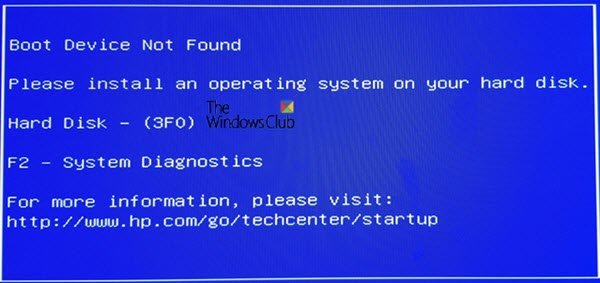
HP PC Hardware Diagnostics UEFI
Хотя это очевидно, обратите внимание, что инструмент работает вне ОС Windows 10. Это позволяет легко изолировать сбои оборудования от проблем, вызванных либо ОС, либо любым приложением. Он проверяет наличие проблем в памяти или оперативной памяти и на жестком диске. Если тест не пройден, будет показан 24-значный идентификатор ошибки. С ним вам нужно будет связаться со службой поддержки HP.
HP PC Hardware Diagnostics поставляется в двух версиях — версии для Windows и версии UEFI. Если вы не можете загрузиться в Windows, следует использовать версию UEFI. В этом посте мы поговорим о версии UEFI, о том, как она работает и как вы можете установить ее на раздел EFI или USB-накопитель.
- Как запустить тесты UEFI
- UEFI Быстрый и подробный тест
- Как установить HP PC Hardware Diagnostics UEFI
- HP PC Hardware Diagnostics для Windows
Как запустить HP PC Hardware Diagnostics UEFI
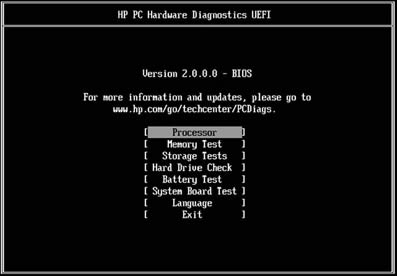
Если на компьютере установлена программа диагностики UEFI, ее можно запустить с помощью клавиши F2. Однако, если инструмент не установлен, вы можете создать USB. Давайте сначала посмотрим, как вы можете использовать его, когда он доступен на компьютере.
Полностью выключите компьютер (удерживайте кнопку питания не менее пяти секунд, чтобы выключить компьютер), а затем включите его. Немедленно нажмите кнопку F2 нажимайте несколько раз, пока не откроется меню UEFIМеню .UEFI предоставит несколько диагностических инструментов, выберите тот, который вам нужен, и следуйте инструкциям на экране.
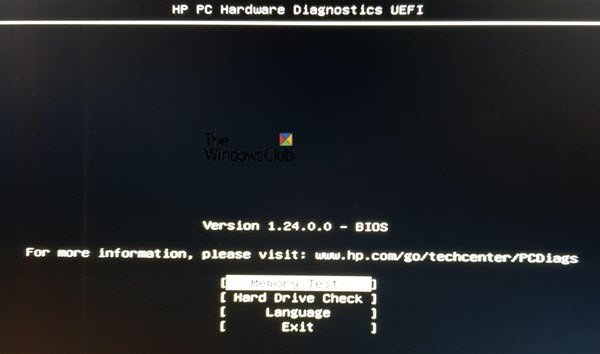
При тестировании памяти и жесткого диска инструмент запустит Быстрая Test для быстрого выявления проблем с оборудованием. Если ошибок не обнаружено, но у компьютера есть проблемы с оборудованием, он запустит Обширный тест. Последним может потребоваться несколько часов для завершения теста.
UEFI Быстрый и подробный тест
На экране отображается индикатор выполнения на экране командной строки, а также расчетное время, оставшееся до завершения теста. Вы всегда можете нажать ESC, чтобы отменить тест, но сделайте это только тогда, когда у вас нет другого выбора.
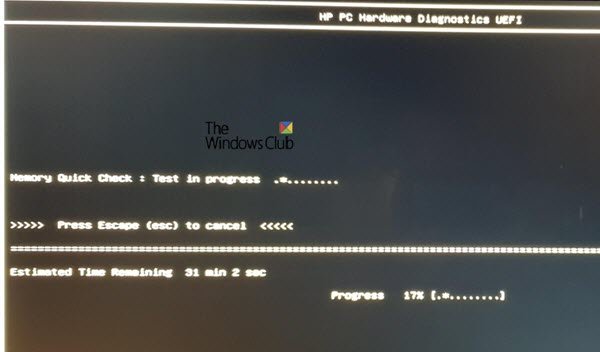
Если инструмент не обнаружит никаких ошибок, вы должны увидеть сообщение «Пройдено», иначе он запустит расширенный тест.
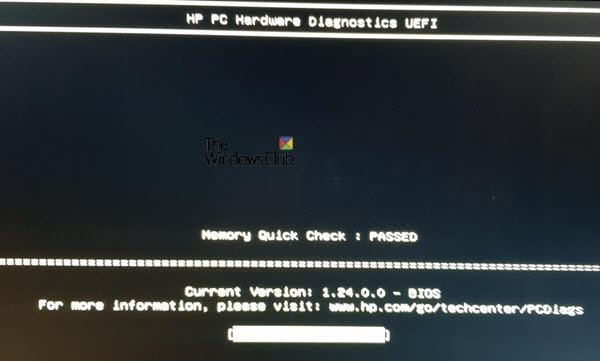
То же самое и для проверки жесткого диска. В нашем случае пока Smart Check пройден, проверка Short DTS не пройдена.
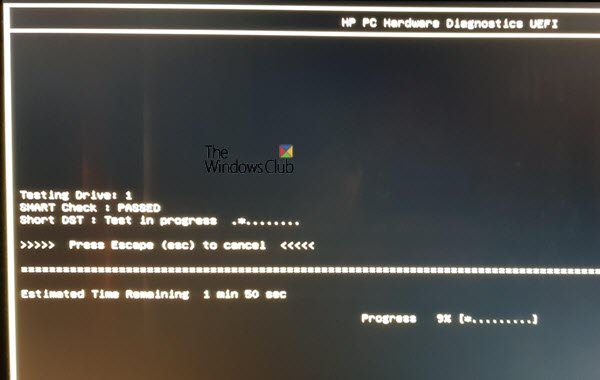
Затем он отобразил идентификатор ошибки, идентификатор продукта и номер диска, связанного с ним.

Если вы получите то же самое, вы можете перейти к Веб-сайт поддержки клиентов HP и введите код, идентификатор продукта и выберите свою страну для дальнейшего решения проблемы.
Как установить HP PC Hardware Diagnostics UEFI
Возможно запустите средство диагностики UEFI с USB-накопителя или установите его в раздел UEFI на вашем компьютере. Если вы не можете получить доступ к Windows, мы предлагаем использовать другой компьютер для создания USB-накопителя и загрузить компьютер, чтобы получить доступ к инструменту. Однако перед этим обязательно отключите безопасную загрузку. HP утверждает, что вы можете использовать его на любом компьютере HP, на котором он не установлен.
Вы можете использовать этот инструмент не только в случае проблем с оборудованием, но и, если ваш компьютер заблокирован, вы можете использовать его для восстановления компьютера.
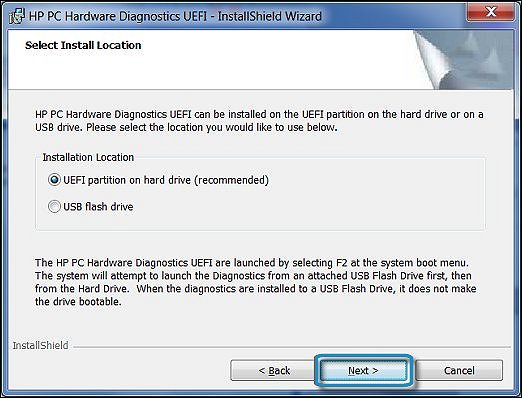
- Зайдите в HP Hardware Diagnostics. интернет сайт и скачать HP Diagnostics UEFI.
- Найдите папку и запустите EXE-файл.
- Следуйте указаниям мастера установки, примите условия лицензионного соглашения и нажмите Далее.
- Наконец, вам нужно будет выбрать место для установки программы диагностики оборудования и нажать кнопку Далее.
- Чтобы загрузить на компьютер для тестирования, выберите раздел UEFI на жестком диске.
- Для загрузки на USB-накопитель выберите USB-накопитель.
Чтобы запустить инструмент с USB-накопителя, выполните следующие действия:
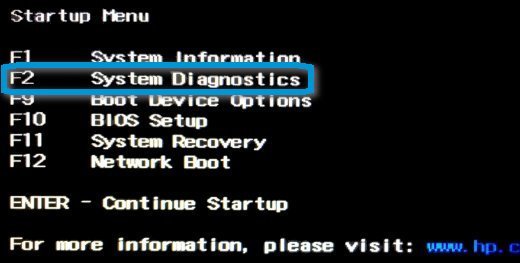
- Вставьте USB-устройство, включите компьютер и нажмите кнопку Esc нажимайте кнопку несколько раз, пока не отобразится меню запуска.
- Затем нажмите F2 выбирать Системная диагностика и предпочтительный язык из списка.
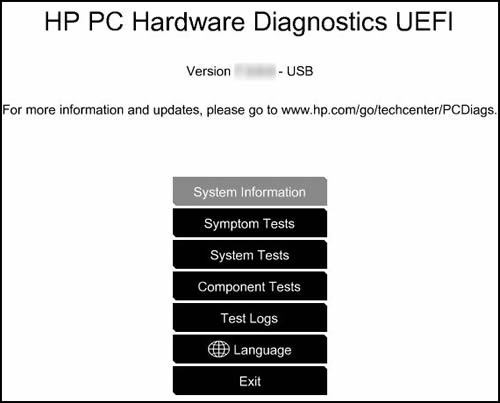
Откроется домашняя страница PP PC Hardware Diagnostics, на которой будет отображаться номер версии и USB
HP PC Hardware Diagnostics для Windows
Если у вас есть доступ к компьютеру, но аппаратный сбой для аудио, видео и других устройств ввода, вы можете установить версию для Windows. У них также есть приложение в Магазин Microsoft. Подобно инструменту UEFI, он предлагает тесты симптомов, системы и компонентов.
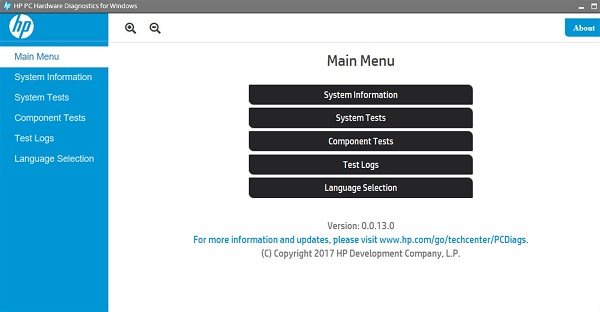
HP предлагает несколько невероятных инструментов, которые помогут потребителям устранять проблемы с оборудованием на их компьютерах. Для его запуска вам потребуются некоторые технические знания, а если вам это покажется сложным, вы также можете использовать HP Support Assistant, который предлагает исправления одним щелчком мыши, направленное устранение неполадок и диагностику.
Ошибка UEFI аппаратной диагностики ПК HP
Если компонент не прошел проверку, сделайте следующее:
- Щелкните Устранение неполадок.
- Следуйте инструкциям на экране, чтобы решить проблему.
- Если проблема не решена, хорошо!
- Если проблема не решена, щелкните Да, чтобы связаться со службой поддержки клиентов HP.
- Используйте идентификатор ошибки (24-значный код) и идентификатор продукта при обращении в службу поддержки клиентов HP.
- Щелкните ДАЛЕЕ, чтобы перейти на веб-сайт поддержки клиентов HP.
Мы надеемся, что вы смогли запустить HP PC Hardware Diagnostics UEFI при необходимости или установить его для устранения проблем с оборудованием на компьютере.
Источник: zanz.ru